梦幻影楼怎么美化图片?梦幻影楼美化编辑照片教程
时间:2018-03-14 17:11:56 作者:Joe 浏览量:42

许多网友向小编反映不知道怎么使用梦幻影楼?哪里有求梦幻影楼的使用教程?今天极速小编为大家提供一个使用教程,希望对大家有帮助!首先我们下载求梦幻影楼(下载地址:http://www.jisuxz.com/down/31584.html),下载解压后按步骤打开。
将下载得到的压缩文件解压后双击梦幻影楼快捷方式打开软件:

梦幻影楼是一款好用的照片美化工具。梦幻影楼的界面非常简洁,使用图像化的界面,非常清新,使用起来也非常方便;
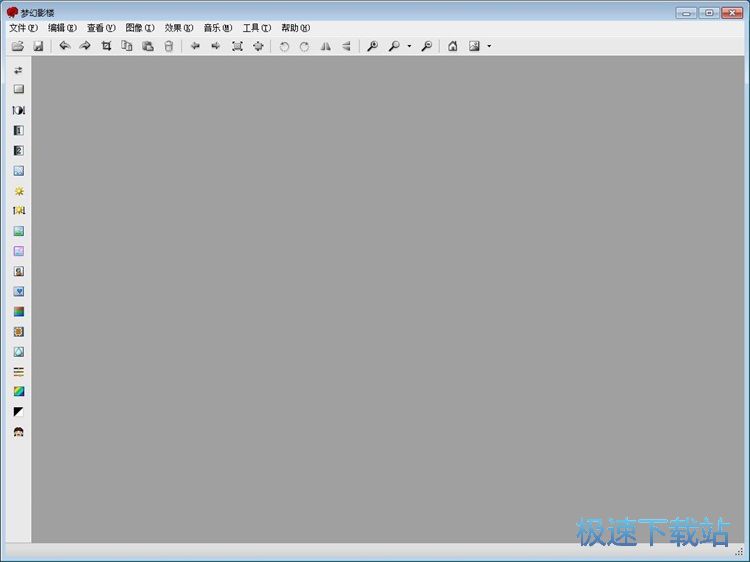
极速小编这一次给大家演示一下怎么使用梦幻影楼美化照片吧。点击梦幻影楼顶部菜单栏中的[文件]在展开菜单中点击[打开],就可以打开文件选择窗口;
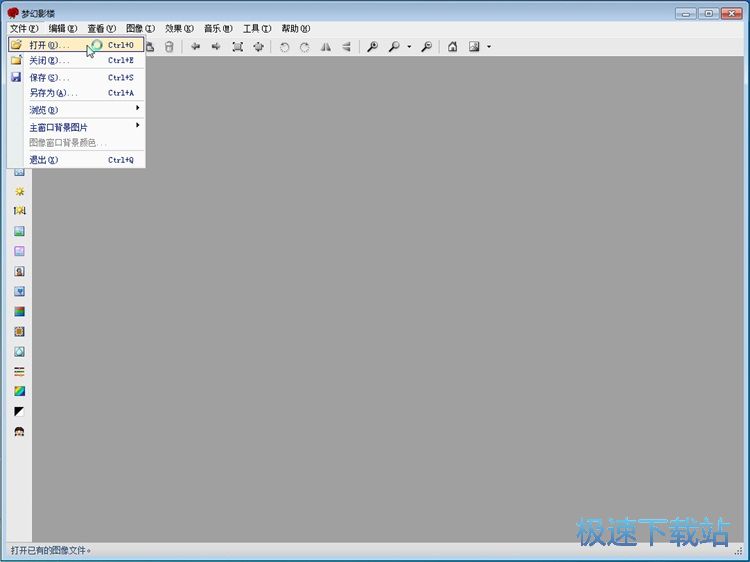
在文件选择窗口中,我们根据图片的存放路径照到想要美化的图片。用鼠标选中图片后点击[打开],就可以在梦幻影楼中打开照片;
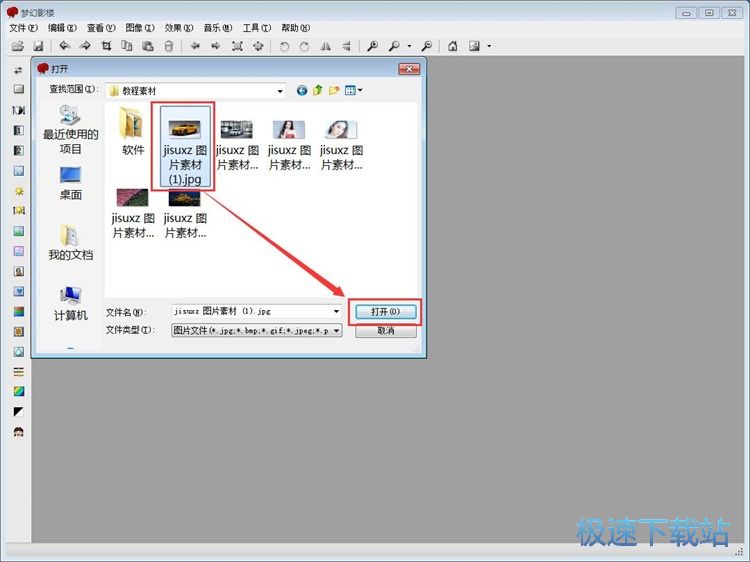
点击梦幻影楼左边工具栏中的[局部对比增强];

梦幻影楼会自动调整图片并且显示局部对比增强调整窗口。这里有三个滑块,分别是局部反差、局部强度和光线范围,拖动滑块可以进行调节,调节到自己觉得合适的效果即可;

效果调整完之后,点击[确定]就可以将效果应用到照片上;
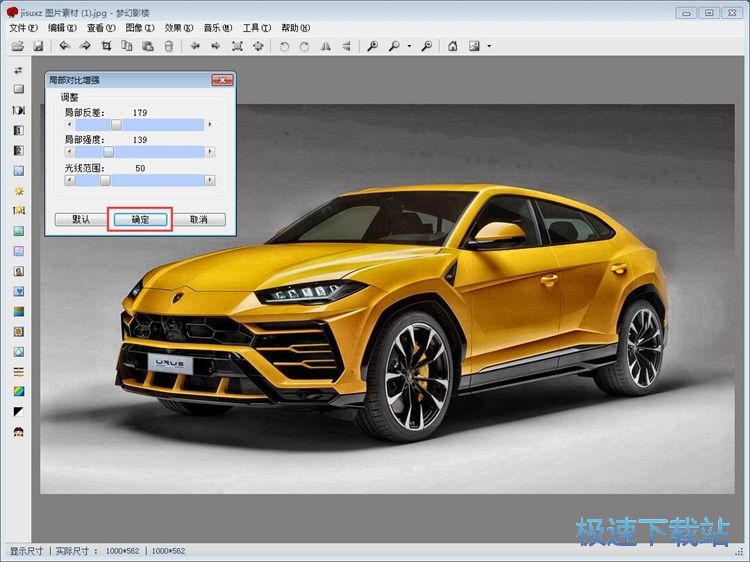
照片美化编辑完成后,点击梦幻影楼顶部工具栏中的[保存]按钮,选择好照片的保存路径后输入文件名,点击[保存]就可以将美化后的图片保存到硬盘中。
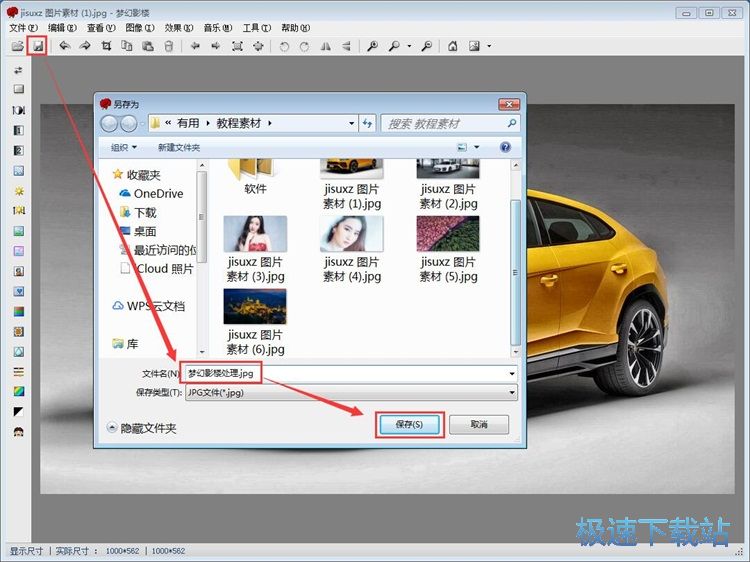
梦幻影楼的使用方法就讲解到这里,希望对你们有帮助,感谢你对极速下载站的支持!
梦幻影楼 10.2 共享版
- 软件性质:国产软件
- 授权方式:共享版
- 软件语言:简体中文
- 软件大小:2179 KB
- 下载次数:1728 次
- 更新时间:2019/4/1 3:29:43
- 运行平台:WinXP,Win7,...
- 软件描述:梦幻影楼是一款用C语言开发的绿色免费图像处理软件,界面简洁大方,功能强大,该影楼... [立即下载]
相关资讯
相关软件
- 怎么将网易云音乐缓存转换为MP3文件?
- 比特精灵下载BT种子BT电影教程
- 土豆聊天软件Potato Chat中文设置教程
- 怎么注册Potato Chat?土豆聊天注册账号教程...
- 浮云音频降噪软件对MP3降噪处理教程
- 英雄联盟官方助手登陆失败问题解决方法
- 蜜蜂剪辑添加视频特效教程
- 比特彗星下载BT种子电影教程
- 好图看看安装与卸载
- 豪迪QQ群发器发送好友使用方法介绍
- 生意专家教你如何做好短信营销
- 怎么使用有道云笔记APP收藏网页链接?
- 怎么在有道云笔记APP中添加文字笔记
- 怎么移除手机QQ导航栏中的QQ看点按钮?
- 怎么对PDF文档添加文字水印和图片水印?
- 批量向视频添加文字水印和图片水印教程
- APE Player播放APE音乐和转换格式教程
- 360桌面助手整理桌面图标及添加待办事项教程...
- Clavier Plus设置微信电脑版快捷键教程
- 易达精细进销存新增销售记录和商品信息教程...





